将照片从 Android 传输到计算机的有效方法
 发布者 欧丽莎 / 17年2024月09日00:XNUMX
发布者 欧丽莎 / 17年2024月09日00:XNUMX 如何将照片从 Android 传输到电脑?你好!我用手机拍了照片,并计划在将它们发布到社交媒体上之前对其进行编辑。不过,我经常使用电脑上的照片编辑器,所以我必须先将图片传输到它。有没有一种可以依赖的传输方法,以便我的 Android 上的图像能够正确移动?提前致谢。
数据传输在各种设备上都很常见,尤其是移动电话。然而,手机和电脑之间的情况并非如此,因为并非所有人家里都有手机和电脑。但如果您想传输照片,这不是问题,因为可以使用多种策略将照片从 Android 传输到计算机。问题是,哪些是有效的?
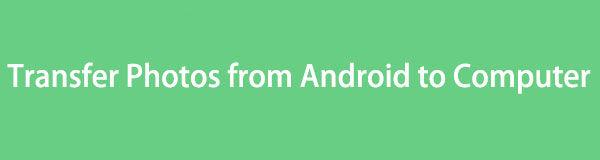
好吧,您不必花时间思考这个问题,因为本文已经提供了您需要的答案。扫描以下部分,即可了解将照片从 Android 设备传输到计算机的有效方法。作为奖励,还包括每个程序的分步说明,让您享受顺畅高效的转移过程。

指南清单
第 1 部分:如何使用 FoneLab HyperTrans 将照片从 Android 传输到计算机
关于数据传输, FoneLab 超传输 是我们建议的最受欢迎的计划。在网络上领先的传输程序中,该工具以其高成功率、效率和流畅的流程而名列前茅。因此,您可以放心地将您的 Android 照片安全地转移到计算机上。此外,它的界面非常人性化,无论您多久使用它的功能,都不会让您遇到困难。
将数据从iPhone,Android,iOS,计算机传输到任何地方,而不会造成任何损失。
- 在iPhone,iPad,iPod touch和Android之间移动文件。
- 将文件从iOS导入到iOS或从Android导入到Android。
- 将文件从iPhone / iPad / iPod / Android移动到计算机。
- 将文件从计算机保存到iPhone / iPad / iPod / Android。
与此同时,除了照片之外,FoneLab HyperTrans 还可以传输音乐文件、联系人、视频等。此外,该程序的工具箱部分包含更多功能,可以在您突然需要备份或 恢复Android联系人, 转换HEIC等等。
理解下面的简单步骤,作为如何将照片从 Android 传输到计算机的模型 FoneLab 超传输:
获取 FoneLab HyperTrans 安装程序。可以通过选择下载 免费下载 程序主站点上的选项卡。然后,使用它来实现安装。必要的组件将在几秒钟内下载,直到您可以启动该工具。
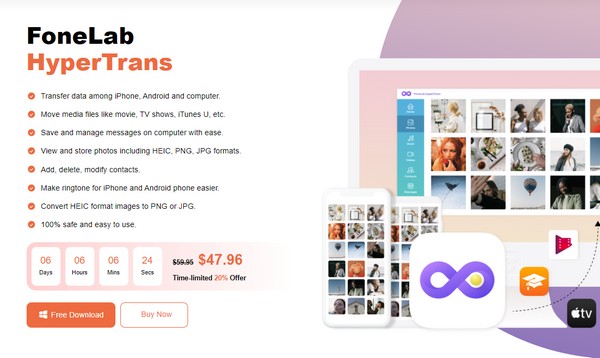
您的 Android 设备可以通过二维码或 USB 线连接到计算机。如果选择二维码,请确保安装 MobieSync 应用程序。连接后,您的设备信息将显示在界面上,但请继续左侧的照片。
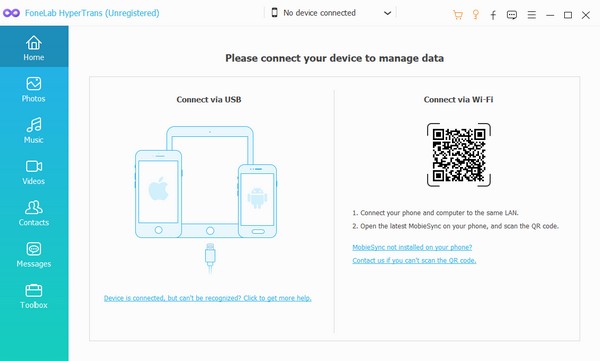
相册将显示在第二栏中。选择存储您要传输的图片的文件夹。当它们被展示时,检查要移动的图像,然后单击 计算机图标 将它们传输到您的计算机。
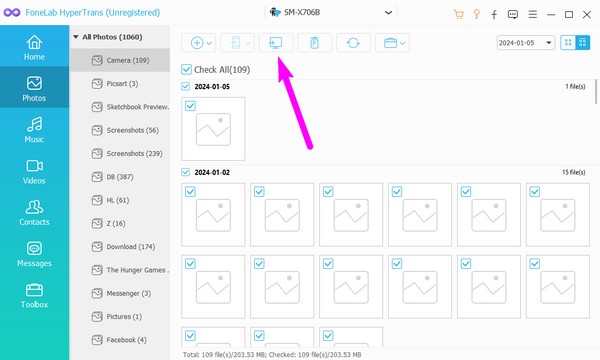
将数据从iPhone,Android,iOS,计算机传输到任何地方,而不会造成任何损失。
- 在iPhone,iPad,iPod touch和Android之间移动文件。
- 将文件从iOS导入到iOS或从Android导入到Android。
- 将文件从iPhone / iPad / iPod / Android移动到计算机。
- 将文件从计算机保存到iPhone / iPad / iPod / Android。
第 2 部分. 如何通过 USB 电缆将照片从 Android 传输到计算机
接下来是通过 USB 电缆传输照片。与第一部分相比,这种方法更简单,并且具有更基本的过程。然而,它并不那么有利,因为它的过程仅限于少数导航。这意味着您只能将照片和其他可用数据从 Android 传输到计算机,而没有像前一个那样的额外好处。
请注意下面的正确说明,了解如何使用 USB 线将照片从 Android 传输到计算机:
将 USB 电缆连接到您的计算机和 Android,以在文件资源管理器上查看您的设备名称。然后,单击它查看其内容,然后打开包含要传输的图片的文件夹。
从那里选择图片,然后右键单击所有图片。然后,单击 复制。接下来,在计算机上访问或创建目标文件夹。最后,打开它并再次右键单击即可 酱 或将照片传输到其中。
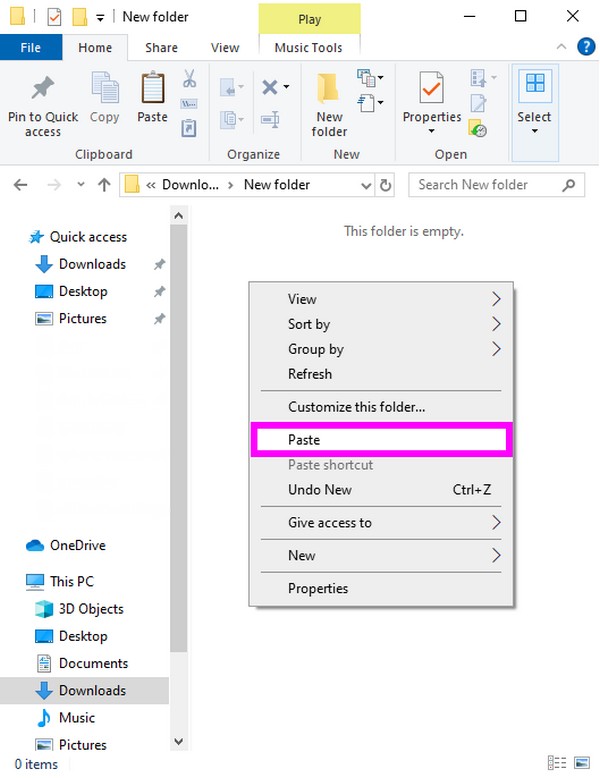
第 3 部分。如何通过 Windows 照片应用程序将照片从 Android 传输到计算机
将 Android 图像移动到计算机的另一种策略是通过 Windows 照片应用程序。它是一个预装程序,其主要功能是预览和管理计算机上存储的图片。但这款照片应用程序的伟大之处在于其内置功能,用于将照片从 Android 设备传输或导入到计算机。因此,您还会发现它很方便,特别是因为不需要安装。
模仿以下适当的过程来确定如何通过 Windows 照片应用程序将图片从 Android 移动到计算机:
点击 Start 开始 桌面右下角的图标。当应用程序出现时,滚动查找并单击 图片 标签。然后,使用电缆连接您的 Android。
在右上角 图片 界面中,点击 进口 选项卡,将显示已连接的设备。从那里选择您的 Android 设备并导入您想要传输的照片。
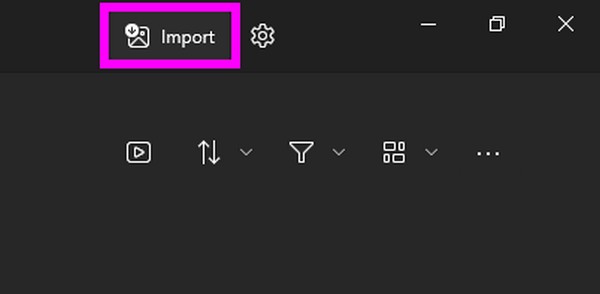
将数据从iPhone,Android,iOS,计算机传输到任何地方,而不会造成任何损失。
- 在iPhone,iPad,iPod touch和Android之间移动文件。
- 将文件从iOS导入到iOS或从Android导入到Android。
- 将文件从iPhone / iPad / iPod / Android移动到计算机。
- 将文件从计算机保存到iPhone / iPad / iPod / Android。
第 4 部分。如何使用 Google Photos 将照片从 Android 传输到计算机
最后,这是谷歌照片应用程序。它具有备份和同步功能,让您无需物理连接即可将 Android 图片传输到计算机或其他设备。如果您注意到了,之前的方法使用 USB 电缆进行连接,但本方法不是。 Google Photos 使用互联网连接而不是电缆;因此,这部分可能适合您没有它的设备。
请按照下面的正确流程了解如何使用 Google Photos 将照片从 Android 传输到计算机(无需 USB):
进入“照片”应用程序并直接转到您的个人资料图标。接下来,选择 图片 查看和选择的设置 备份和同步。然后,启用其开关,将 Android 设备上的图片保存到您的 Google 帐户。
在您的计算机上访问 Google Photos 网站并登录您用于备份 Android 照片的帐户。然后您将在计算机上看到图像,如果要保存它们,请选择图片并单击 三点按钮 > 下载.
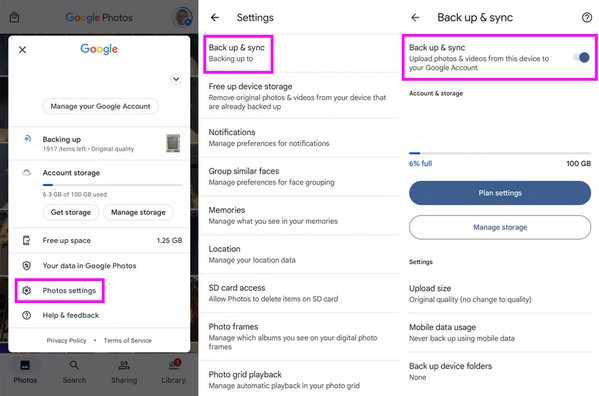
但是,您必须准备好互联网连接,因为这种方法严重依赖它。如果您的互联网不稳定,预计会出现中断,因为该过程将无法正常运行。这就是为什么更推荐其他方法,尤其是 FoneLab 超传输.
第 5 部分。有关如何将照片从 Android 传输到计算机的常见问题解答
如何以无线方式将图片从 Android 移动到计算机?
使用本文中第 1 部分的方法。即使没有 USB 电缆, FoneLab 超传输 仍然允许您通过二维码连接。
将图片从 Android 移动到计算机的最快方法是什么?
本文中的所有传输方法都很快,但如果我们必须只推荐一种,那就是 FoneLab 超传输 程序。它专门用于数据传输,因此其开发速度快且高效。
了解并完成您选择的传输方法的过程,您的照片传输的成功将得到保证。有关其他设备指南,请访问 FoneLab 超传输 网站。
将数据从iPhone,Android,iOS,计算机传输到任何地方,而不会造成任何损失。
- 在iPhone,iPad,iPod touch和Android之间移动文件。
- 将文件从iOS导入到iOS或从Android导入到Android。
- 将文件从iPhone / iPad / iPod / Android移动到计算机。
- 将文件从计算机保存到iPhone / iPad / iPod / Android。
